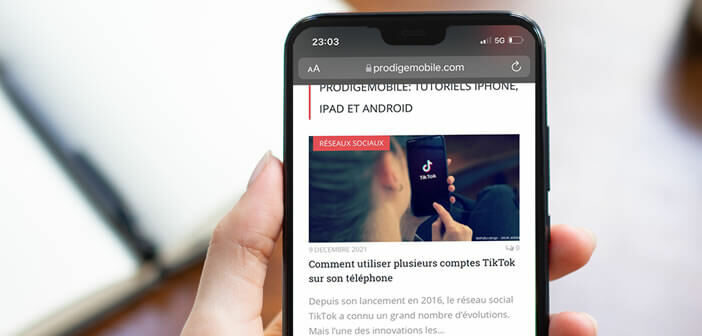
Seit dem Eintreffen des iOS 15-Updates wird die Safari-Adressleiste standardmäßig am unteren Bildschirmrand angezeigt. Offensichtlich hat diese Entscheidung bei einigen iPhone-Benutzern nicht zu Unmut geführt. In dieser Schritt-für-Schritt-Anleitung erfahren Sie, wie Sie die URL-Leiste von Safari je nach Bedarf an den oberen oder unteren Bildschirmrand verschieben.
Verschieben Sie die Suchleiste von Safari
Das iOS 15-Update enthält eine Vielzahl neuer Funktionen. Erwarten Sie jedoch keine großen Änderungen in Bezug auf das Aussehen. Die neueste Version von Apples mobilem Betriebssystem weist immer noch das gleiche klare Design auf.
Die Safari-Oberfläche (Webanwendung) hat jedoch einige Änderungen erfahren. Das wichtigste betrifft die Adressleiste des Browsers, die an den unteren Rand des Fensters wandert. Diese Änderung scheint harmlos, hat aber bei vielen iPhone- und Mac-Benutzern einen Aufschrei ausgelöst.
Apple dachte sicherlich daran, die Ergonomie seines Browsers zu verbessern, indem die Suchleiste am unteren Rand des Bildschirms in der Nähe der Daumen platziert wurde. Aber das war, ohne auf die Gewohnheiten der iPhone-Benutzer zu zählen. Wir sahen schnell viele Nachrichten in sozialen Netzwerken und Foren, die sich über diese Änderung beschwerten.
Dies ist sicherlich der Grund, warum die amerikanische Firma beschlossen hat, zurückzurudern. Im Gegensatz zu den zuvor vorgestellten Beta-Versionen bietet die Version von iOS 15 iPhone-Besitzern die Möglichkeit, die URL-Leiste an eine beliebige Stelle (nach oben oder unten) zu verschieben.
Wenn Sie Schwierigkeiten haben, sich an dieses neue Webinterface zu gewöhnen, wissen Sie, dass es jetzt gut möglich ist, die alte Anzeige über die Suchleiste am oberen Bildschirmrand zu finden. Sie müssen nur diese wenigen Schritte befolgen.
Öffnen Sie die iPhone-Einstellungen
Scrollen Sie im Fenster nach unten
Wählen Sie den Anwendungsbereich Safari
Eine neue Seite wird mit der Liste der verschiedenen Safari-Anpassungsoptionen geöffnet
Scrollen Sie in der Liste nach unten, bis Sie die Abschnittsregisterkarten sehen.
Aktivieren Sie das Kontrollkästchen für die einzelnen Registerkarten, um den alten Ansichtsmodus zu aktivieren
Sobald diese Option bestätigt wurde, kehrt die Suchleiste des Flaggschiff-Browsers von Apple an den oberen Bildschirmrand zurück. Offensichtlich hindert Sie nichts daran, zur neuen Benutzeroberfläche von iOS 15 zurückzukehren. Dazu müssen Sie nur die Option der Registerkartenleiste bestätigen.
So ändern Sie die Position der Adressleiste direkt aus Safari
Die Suchleiste am unteren Rand des Safari-Bildschirms ist eine Premiere für das iPhone. Vor iOS 15 hatte Apple nie gewagt, eine solche Schnittstelle anzubieten. Vielleicht wusste er, dass diese ergonomische Wahl nicht jedem gefallen würde.
Wie auch immer, hier ist eine zweite Methode, um die alte Benutzeroberfläche Ihres bevorzugten Webbrowsers wiederherzustellen, ohne Ihre Telefoneinstellungen durchzugehen.
- Starten Sie die Safari-Anwendung (Internetbrowser)
- Klicken Sie auf die Schaltfläche AA links neben der Adressleiste
- Wählen Sie dann die Option Top-Tab-Leiste anzeigen
Die Migration wird automatisch durchgeführt. Beachten Sie jedoch, dass Sie nach dem Verschieben der Suchleiste nicht mehr von einer Registerkarte zur anderen wechseln können, indem Sie Ihren Finger nach links oder rechts schieben. Diese Funktion ist nur mit der Option Tab Bar verfügbar.